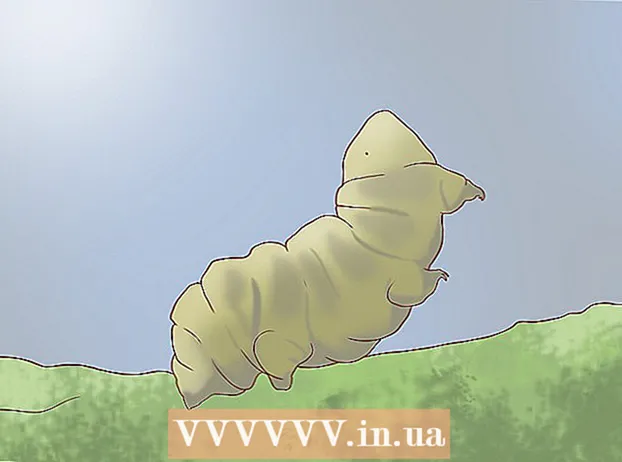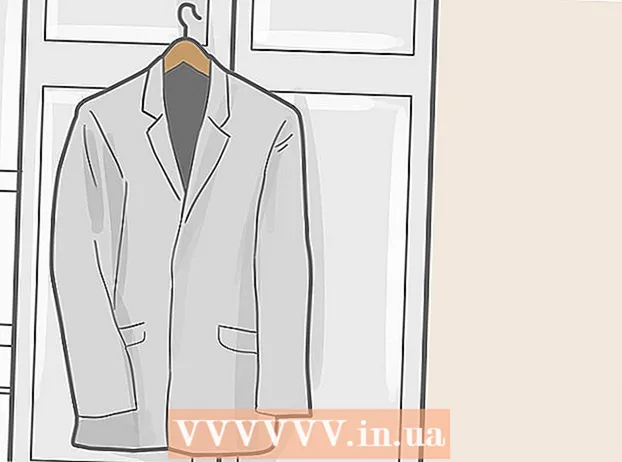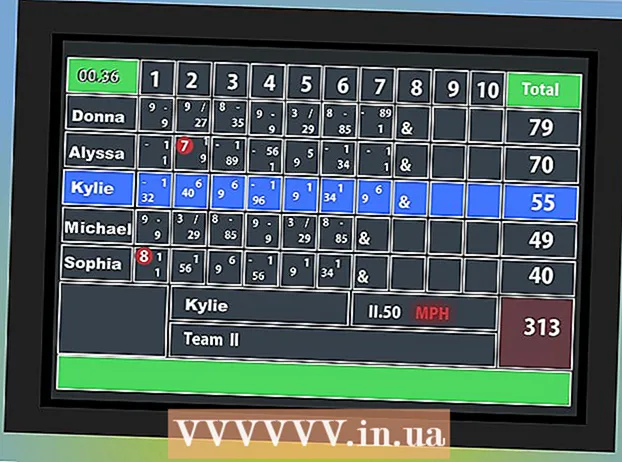Autor:
Eugene Taylor
Data E Krijimit:
16 Gusht 2021
Datën E Azhurnimit:
1 Korrik 2024
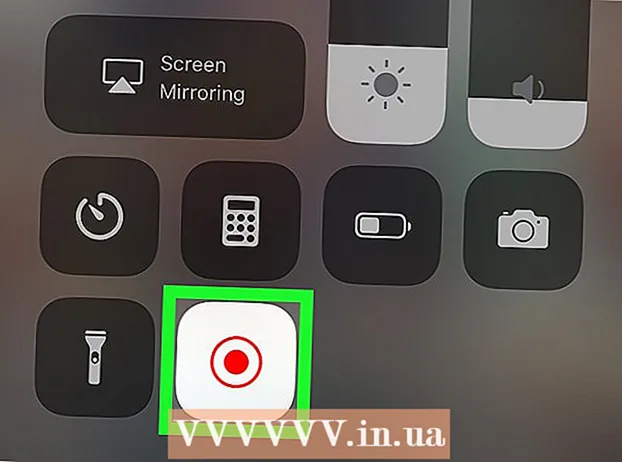
Përmbajtje
Ky artikull do t'ju mësojë se si të përdorni veçorinë e regjistrimit të ekranit të iPhone ose iPad tuaj për të regjistruar një takim të Zmadhimit. Para fillimit të regjistrimit, shtoni regjistrimin e ekranit në Qendrën e Kontrollit dhe bëni Qendrën e Kontrollit të hapur nga aplikacionet.
Të shkelësh
Pjesa 1 nga 2: Shtimi i regjistrimit të ekranit në Qendrën e Kontrollit
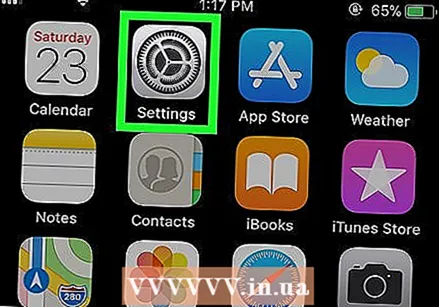 E hapur
E hapur  Shtypni Qendra e kontrollit. Kjo është në fund të ekranit aktual.
Shtypni Qendra e kontrollit. Kjo është në fund të ekranit aktual. 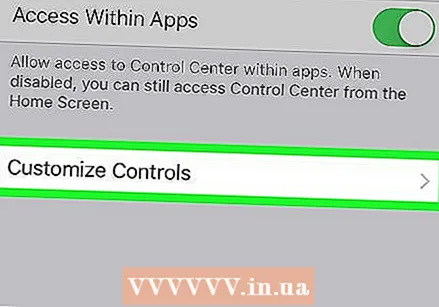 Shtypni Rregulloni kontrollin.
Shtypni Rregulloni kontrollin.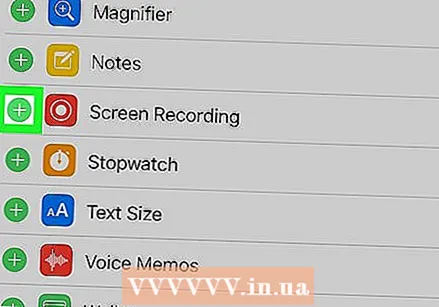 Pranë "Regjistrimi i ekranit", shtypni +. Karakteristika e regjistrimit të ekranit është tani në dispozicion në Qendrën tuaj të Kontrollit.
Pranë "Regjistrimi i ekranit", shtypni +. Karakteristika e regjistrimit të ekranit është tani në dispozicion në Qendrën tuaj të Kontrollit. - Nëse shihni simbolin e kuq minus (), tipari i regjistrimit të ekranit është tashmë i disponueshëm në Qendrën tuaj të Kontrollit dhe nuk keni nevojë të ndryshoni asgjë.
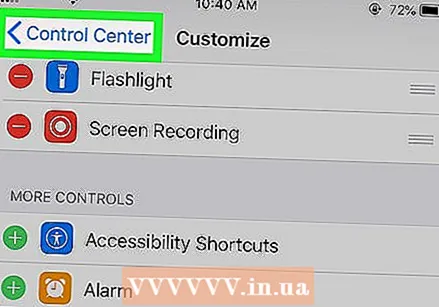 Shtypni butonin e kthimit.
Shtypni butonin e kthimit.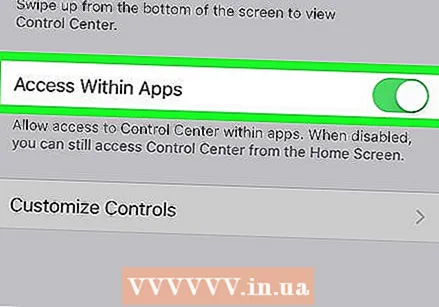 Rrëshqisni çelësin "Qasja nga aplikacionet" në pozicionin Aktiv
Rrëshqisni çelësin "Qasja nga aplikacionet" në pozicionin Aktiv  Hapni Zmadhimin në iPhone ose iPad tuaj. Kjo është ikona blu me një kamera video të bardhë brenda. Zakonisht është në ekranin tuaj kryesor.
Hapni Zmadhimin në iPhone ose iPad tuaj. Kjo është ikona blu me një kamera video të bardhë brenda. Zakonisht është në ekranin tuaj kryesor. - Nëse nuk jeni regjistruar ende në llogarinë tuaj të Zmadhimit, ju lutemi identifikohuni tani.
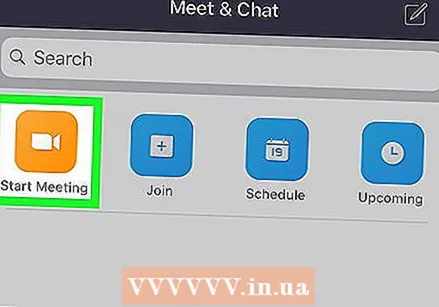 Zgjidhni nëse do të bashkoheni ose do të organizoni një takim.
Zgjidhni nëse do të bashkoheni ose do të organizoni një takim.- Shtypni "Filloni Takimin" nëse do të jeni nikoqir i takimit. Shtë në këndin e sipërm të majtë të ekranit. Kjo do t'ju çojë në një ekran të ri, por mos shtypni butonin "Filloni Takimin" akoma.
- Nëse po bashkoheni në takimin e dikujt tjetër, shtypni "Bashkohu" (ikona blu me një "+" të bardhë brenda) dhe më pas futni ID-në e takimit (dhënë nga nikoqiri i takimit). Kjo do t'ju çojë në një ekran të ri, por mos shtypni butonin "Bashkohu" akoma.
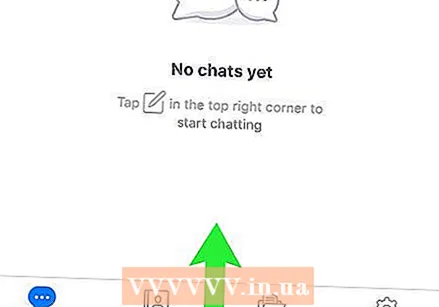 Rrëshqitni lart nga fundi i ekranit. Mos e bëni këtë derisa të jeni gati për të regjistruar. Do të shfaqet Qendra e Kontrollit.
Rrëshqitni lart nga fundi i ekranit. Mos e bëni këtë derisa të jeni gati për të regjistruar. Do të shfaqet Qendra e Kontrollit. 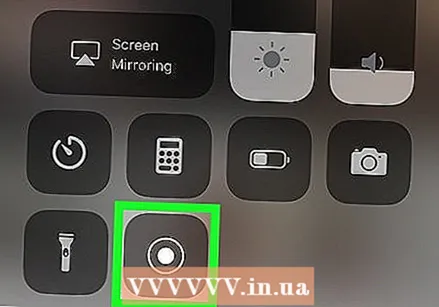 Shtypni butonin e regjistrimit. Ky është rrethi brenda një rrethi tjetër. Butoni do të shfaq një numërim të shkurtër dhe regjistrimi i ekranit do të fillojë.
Shtypni butonin e regjistrimit. Ky është rrethi brenda një rrethi tjetër. Butoni do të shfaq një numërim të shkurtër dhe regjistrimi i ekranit do të fillojë. 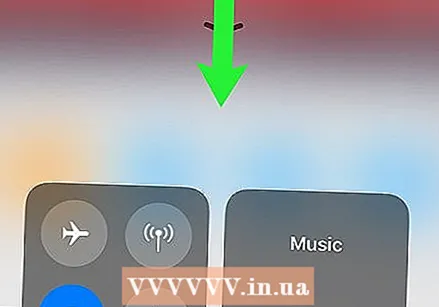 Rrëshqitni poshtë në Qendrën e Kontrollit. Kjo do t'ju kthejë në ekranin e mëparshëm, i cili është takimi i Zmadhimit. Ekrani tani do të regjistrohet.
Rrëshqitni poshtë në Qendrën e Kontrollit. Kjo do t'ju kthejë në ekranin e mëparshëm, i cili është takimi i Zmadhimit. Ekrani tani do të regjistrohet. 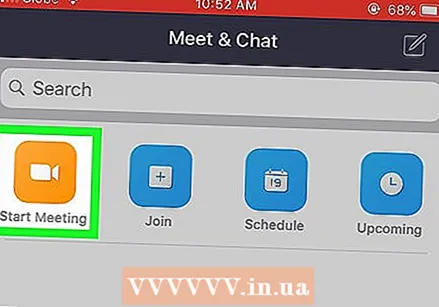 Kthehuni te Zmadhoni dhe shtypni Filloni një takim ose Merrni pjesë. Butoni që shtypni varet nga fakti nëse doni të filloni një takim të ri apo të bashkoheni në një takim ekzistues. Takimi do të shfaqet dhe do të regjistrohet.
Kthehuni te Zmadhoni dhe shtypni Filloni një takim ose Merrni pjesë. Butoni që shtypni varet nga fakti nëse doni të filloni një takim të ri apo të bashkoheni në një takim ekzistues. Takimi do të shfaqet dhe do të regjistrohet. - Kur të keni mbaruar regjistrimin, shkoni në hapin tjetër.
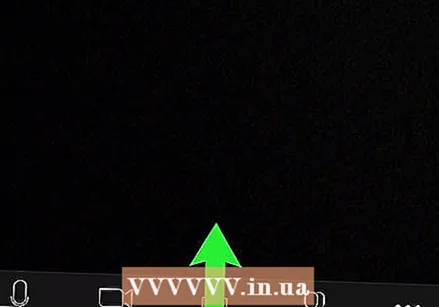 Rrëshqitni lart nga fundi i ekranit. Hapet Qendra e Kontrollit.
Rrëshqitni lart nga fundi i ekranit. Hapet Qendra e Kontrollit. 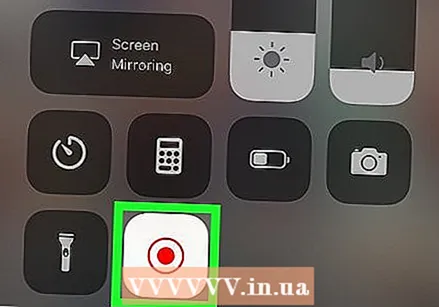 Shtypni butonin e regjistrimit. Ky është i njëjti buton që keni shtypur më parë, por tani është i kuq. Kjo do të përfundojë regjistrimin. Videoja e përfunduar është tani në galerinë e iPhone ose iPad tuaj.
Shtypni butonin e regjistrimit. Ky është i njëjti buton që keni shtypur më parë, por tani është i kuq. Kjo do të përfundojë regjistrimin. Videoja e përfunduar është tani në galerinë e iPhone ose iPad tuaj.